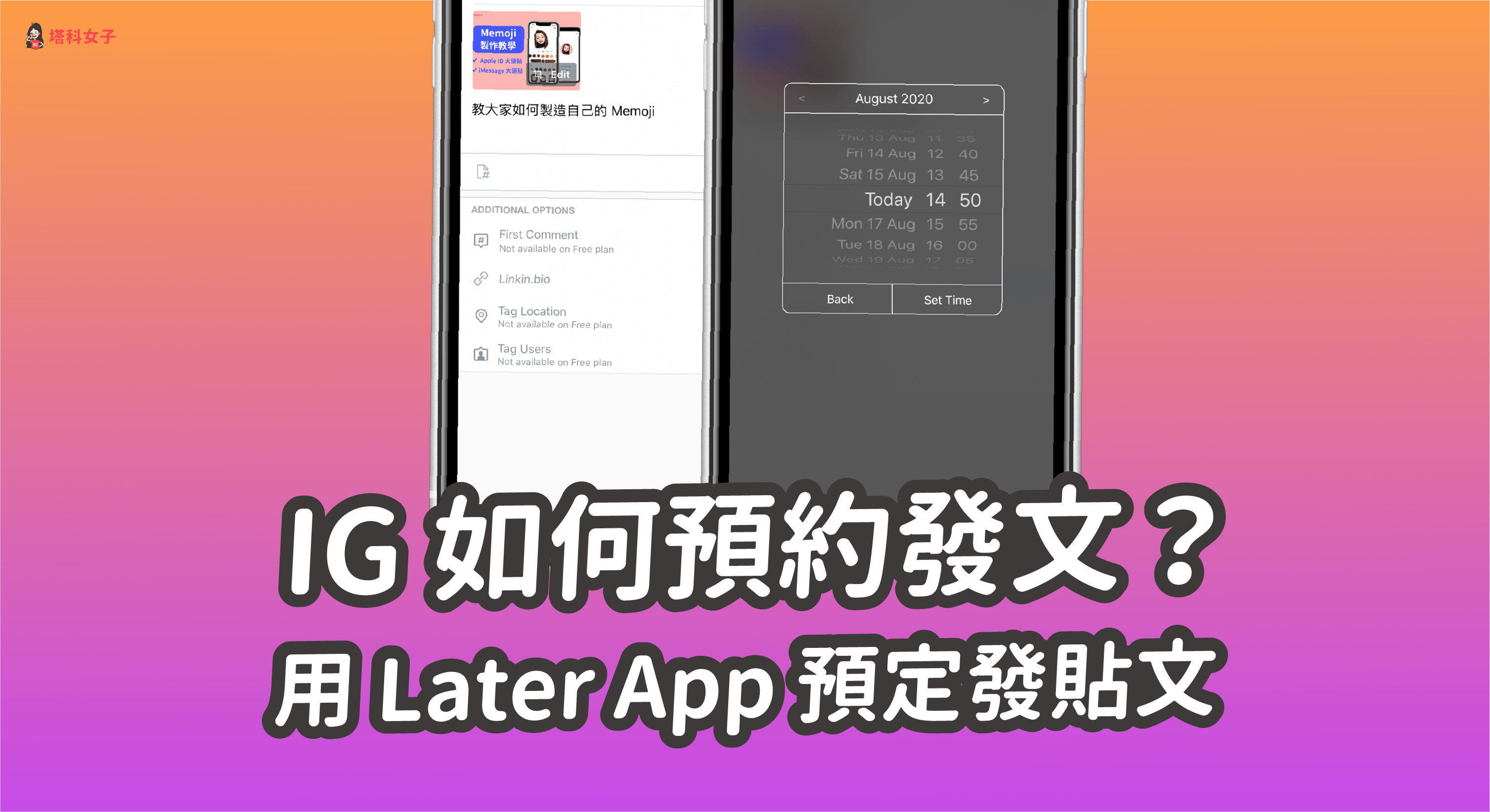Instagram 內建並沒有「貼文排程」功能,但我們可以透過額外的 App 來實現,本篇要來介紹與教學一款 IG 預約發文 App — Later。
Later App 支援 iOS、Android 及網頁版,能讓你預先編輯好貼文的照片與文字,時間到時會推播通知提醒你,此時你只需要一鍵點選並開始執行,就能發文。


Later App 使用教學
開啟 Later App 後,首先我們需要註冊新帳戶並連結到 Instagram 帳號。
由於我們需要預約發文,所以必須授權此 App 使用 IG 帳號的影音素材,如果你覺得可以,那麼請點選「授權」。
新增 IG 貼文排程
完成前置動作後,現在我們可以開始新增 IG 貼文排程了,將分頁切換到「Media」,並點選右下角的「+」。
上傳圖片
接著,上傳你想要預約發文的圖片後,點進去該圖片,按一下底部的「Create Post」。
輸入貼文內容
下一步,就跟發文的時候一樣,在照片下方的欄位內輸入貼文內容,當然你也可以善用標籤功能 (HashTag),確認後點選右上角的「Next」。
設定發文時間
接著可以開始為該貼文排程時間,點選「Pick a Time」後,選擇你想預約發文的時間,能自訂日期及詳細時間。
查看排程細節
排程完成之後,切換到「Schedule」分頁,這邊就是所有你排程的貼文,可以看到時間與貼文內容,甚至也可以查看排程日曆,當然如果你想刪除排程也可以在這邊刪除貼文。
時間到時推播通知
如果你設定的文章排程時間到了,App 會推播通知提醒你,此時你必須點進去,然後選擇「Open in Instagram」。
如果你是 iPhone,這邊需要多一步點選「Instagram」。
然後 Later App 就會為你附上照片,你只需要「貼上文字」,就會出現你原本打好的貼文內容。
按一下「OK」後就會發出去囉。
App 下載點
總結
雖然以上的教學無法做到全自動發文,但至少能讓你事先編輯好貼文內容及照片,讓你時間到時再次確認是否要發文。
但如果你希望能做到「全自動預約發文」,也就是時間到時不需要通知你,直接發文的話,那麼你需要上 Later 網頁版去設定,並確保你的 IG 帳號是商業帳號才可以使用這功能喔。